
Windows-filmmakker is in moaie populêre fergese fideo-bewurker dy't yn Russysk kin wurde downloade. Mar fanwegen syn net folslein begryplike ynterface makket it programma faaks dat brûkers tinke: wat en hoe te dwaan. Wy besleaten de populêrste fragen yn te sammeljen yn dit artikel en jouwe antwurden op har.
Windows-filmmakker is in fideo-bewurker fan 'e fideo fan Microsoft, dat waard opnommen yn' e standert "leveringen" fan it Windows-bestjoeringssysteem oant Vista-ferzje. Nettsjinsteande it feit dat de applikaasje net lang wurdt stipe foar in lange tiid, raast it net om populariteit te ferliezen ûnder brûkers.
Litte wy sjen hoe't jo de fideo-bewurker MEAR MERKER brûke.
Hoe kinne jo bestannen tafoegje oan it programma
Foardat jo trochgean nei it bewurkjen fan de fideo, moatte jo bestannen tafoegje, wêrtroch fierder wurk sil wurde útfierd.
- Om dit te dwaan, rinne de Windows-filmmakerprogramma út. Klikje op 'e knop "Operaasje" om in ekstra menu te iepenjen, en druk dan op de knop, neffens it type bestân dat jo wolle downloade: As dit in fideo-opname is, klikje dan op "ymportearje Video" as muzyk, "Ymportearje lûd as muzyk "en ens.
- It ymportproses sil begjinne, de doer wêrfan sil ôfhingje fan 'e grutte fan it laden bestân. Sadree't de proseduere foltôge is, sil dit finster automatysk ferbergje.
- Fideo kin wurde tafoege oan it programma en folle makliker: ferpleatse it gewoan yn it programma-finster. Mar jo moatte dit allinich dwaan as de ljepblêd "operaasjes" iepen binne.
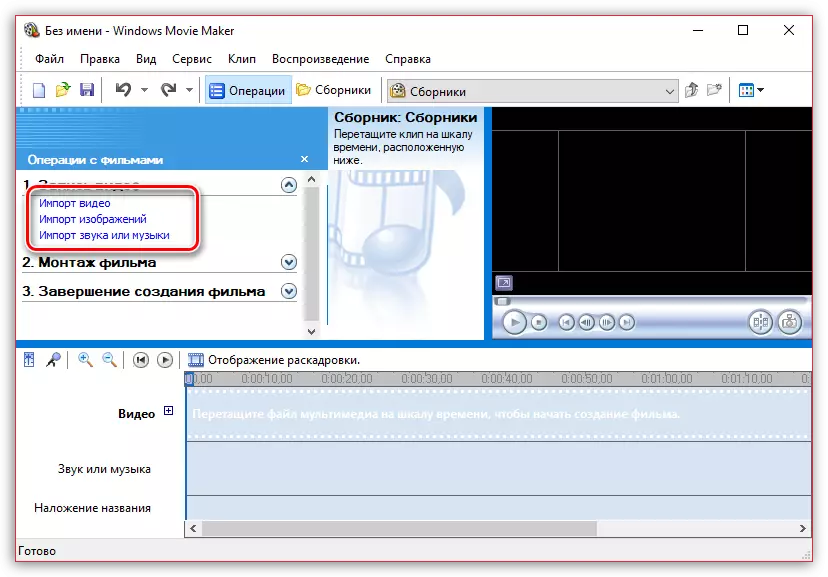
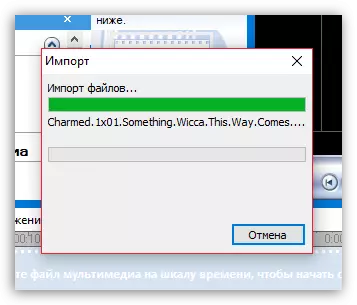
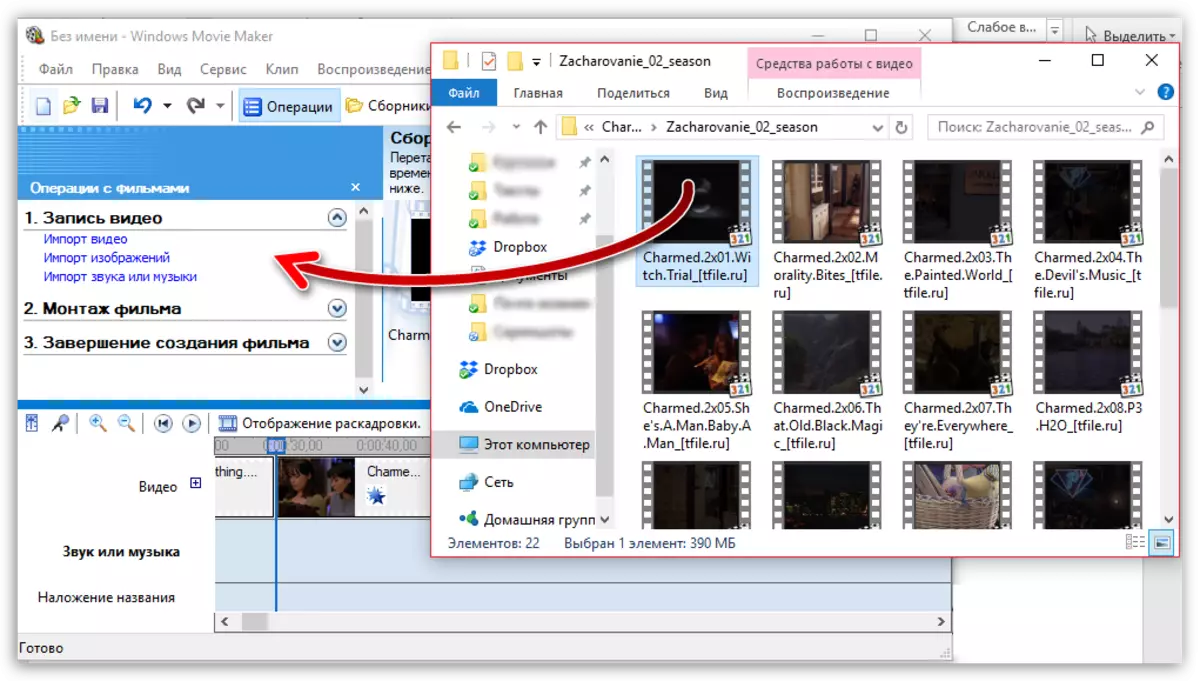
HOE TO TRIM FIJT IN WINDS MOVIL MAKER
Om de fideo te trimmen, download it yn 'e bewurker en skeakelje yn' e "werjaan fan 'e tiidskaal". No moatte jo de fideo foarsichtich besjen en bepale hokker gebiet jo moatte besunigje. Meitsje de knop "Divyzje yn twa dielen", meitsje in fideo troch troch de skúf te ferpleatsen nei de nedige plakken. Ferwiderje dan alle ûnnedige fragminten.
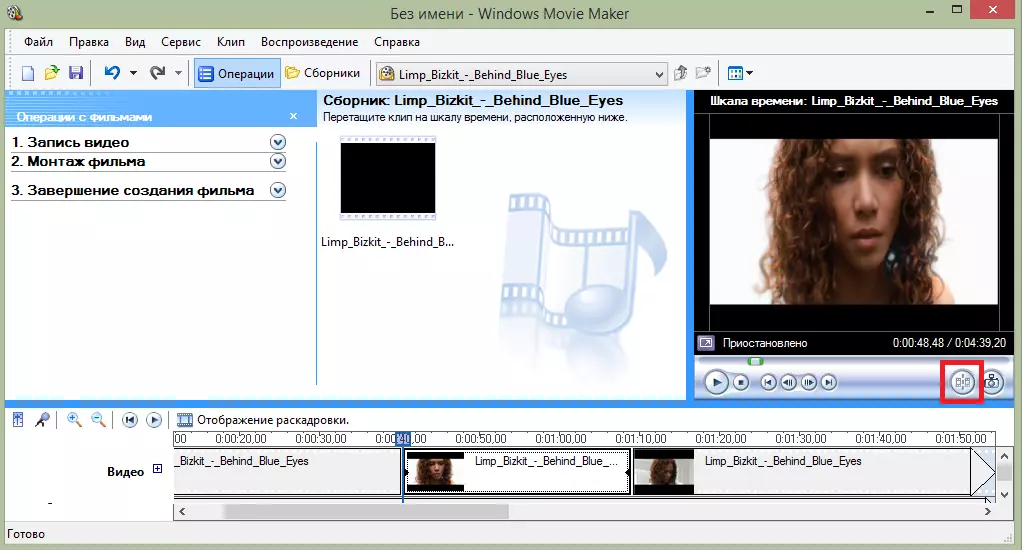
As jo gewoan de fideo as fan it ein moatte trimme, ferpleatse dan de mûs dan ferpleatse dan nei it begjin of it ein fan 'e tiidskaal en as it trim-ikoan foar in skoft ferskynt.
Sjoch dit artikel yn mear detail yn dit artikel:
Hoe kinne jo de fideo trimje yn Windows Movie Maker
Hoe kinne jo in fragmint snije fan fideo
Faak binne brûkers net maklik om de fideo te trimmen om de fideo te trimmen, en in ekstra fragmint út te snijen dy't bygelyks kin wurde, bygelyks yn it sintrum. Mar it is heul ienfâldich om it te dwaan.
- Om dit te dwaan, ferpleatse de skúf op 'e tiidline yn' e fideo yn 'e fideo yn' t gebiet wêr't it begjin fan it fragmint moat wurde besunige wurdt oanjûn. Yn 'e boppekant fan it finster iepenje it Clip-ljepblêd oan' e boppekant fan it finster en selektearje "Divyzje".
- As gefolch, ynstee fan ien roller, sille jo twa apart hawwe. Nei it ferpleatsen fan 'e skúf op' e tiidline, no yn 't gebiet wêr't it ein fan' e snije besuniging sil wêze. Útfiere in skieding wer.
- Selektearje oan it ein, selektearje it skieden segment mei ien mûs, klikje jo op en ferwiderje it mei de Del-toets op it toetseboerd. Klear.
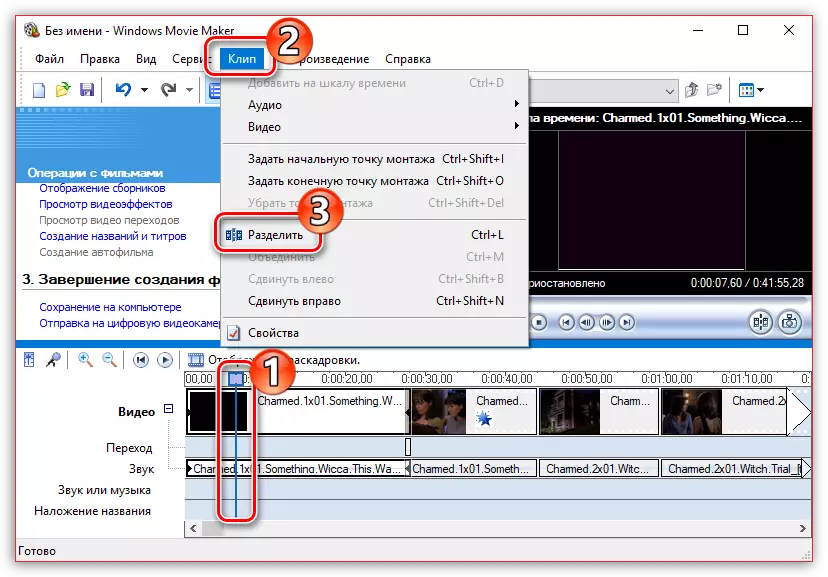
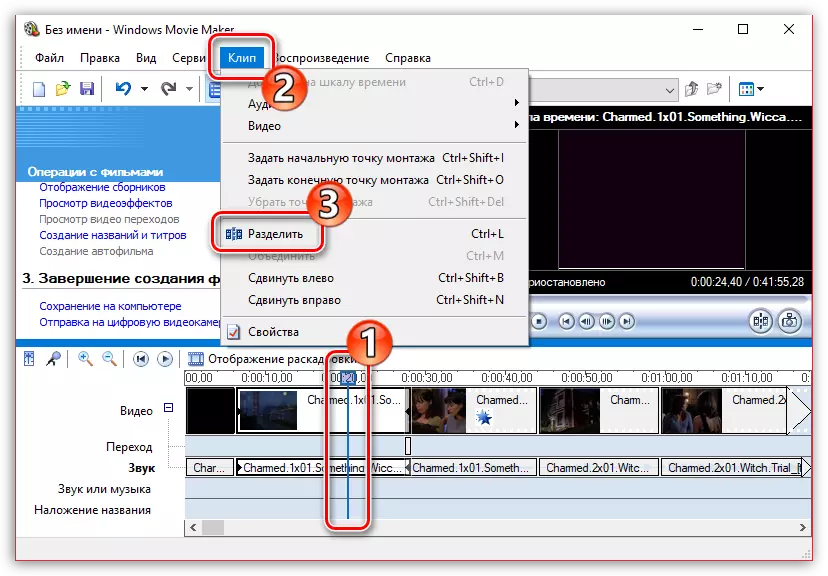
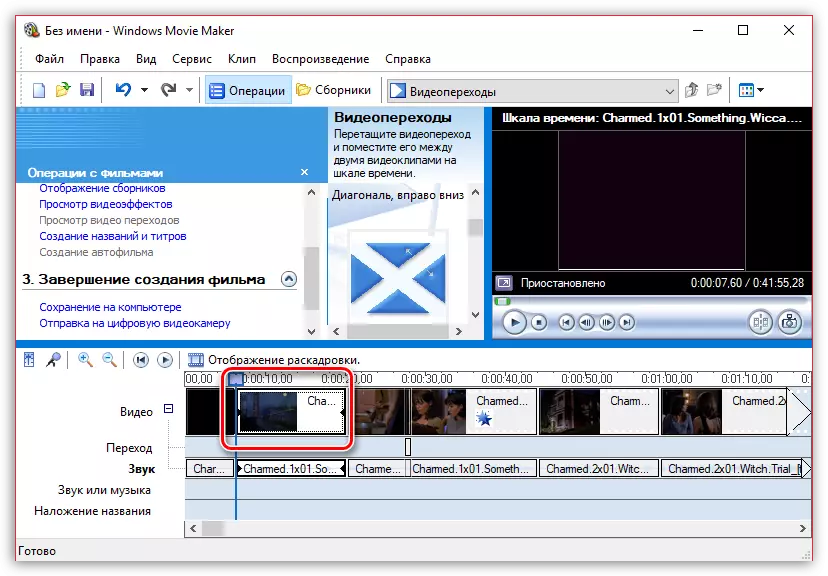
Hoe kinne jo fuortsmite mei fideo-lûd
Om de fideo fan 'e fideo te ferwiderjen, moatte jo it iepenje yn Windows Movie Maker en oan' e boppekant om it menu "-klips" te finen. Fyn it ljepblêd "Audio" en selektearje "útskeakelje". As resultaat sille jo in fideo krije sûnder lûd dat jo elke audio-opname kinne tapasse.
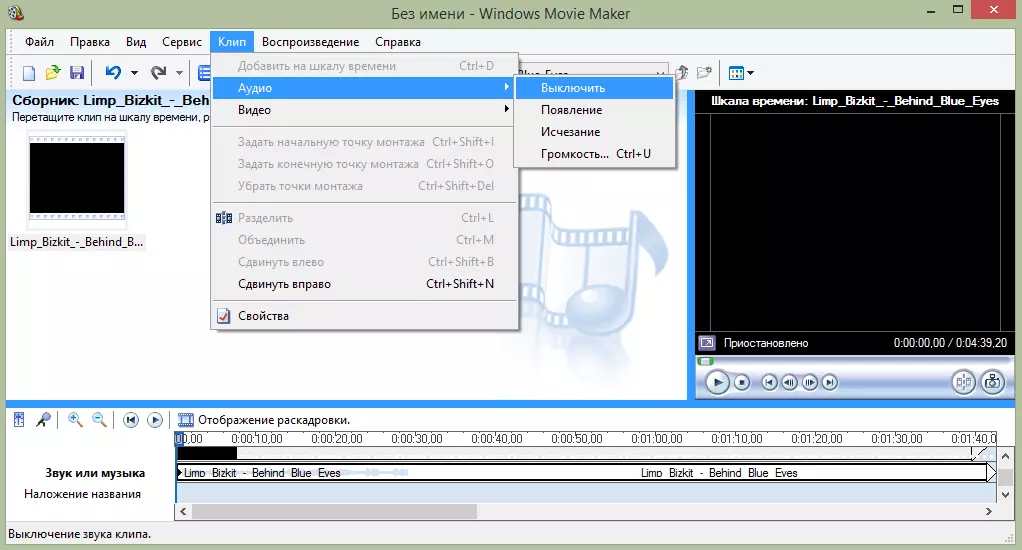
Hoe kinne jo in ynfloed tapasse op in fideo
Om de fideo helderder en ynteressanter te meitsjen, kinne jo effekten oplizze. Jo kinne it ek dwaan mei Windows Movie Maker.
Om dit te dwaan, download de fideo en sykje de "klip" menu. Dêr, klikje op it tabblêd "Video" en selektearje "fideo-effekten". Yn it finster dat iepent, kinne jo beide effekten oplizze en har wiskje. Spitigernôch is it foarbyldfunksje yn 'e bewurker net levere.
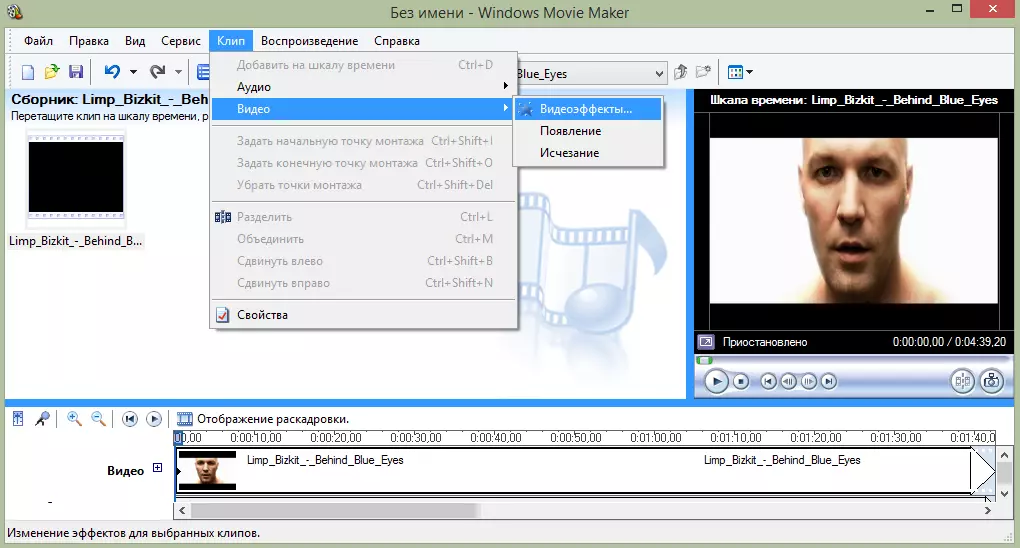
Hoe kinne jo fideo-ôfspielje opspielje
As jo fideospiel wurde wolle of stadiger wurde, dan moatte jo in fideo downloade, markearje, markearje en fine it yn it menu-item "clip". Skeakelje de ljepblêd "Video" en selektearje "Video effekten". Hjir kinne jo sokke effekten fine as "deceleraasje, twa kear" en "fersnelling, twa kear."
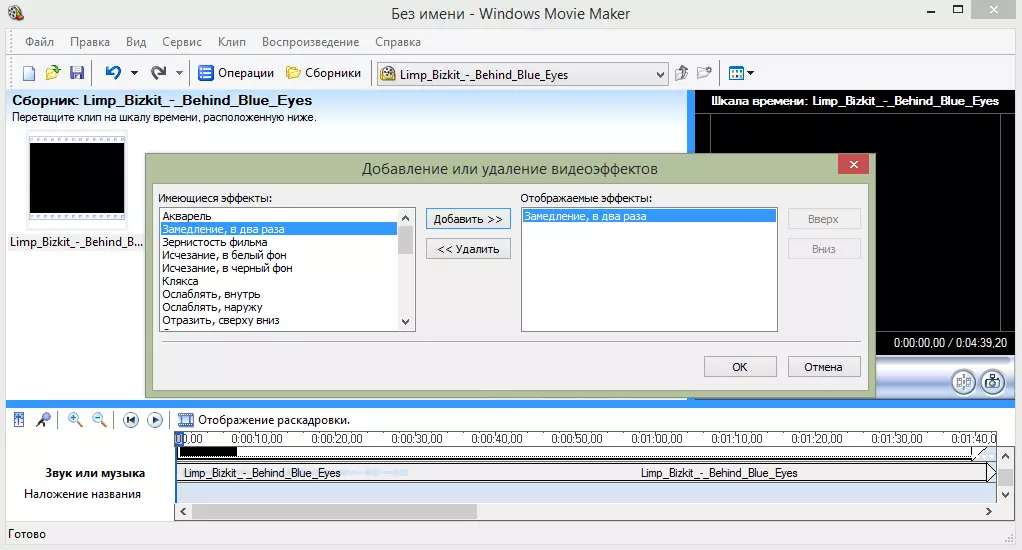
Hoe fideo om muzyk op te setten
Ek yn Windows Movie Maker kinne jo gewoan en maklik audio-opname op fideo tapasse. Om dit te dwaan, hawwe jo itselde nedich as de fideo, iepenje muzyk en sleep it nei de juste tiid mei de mûs.
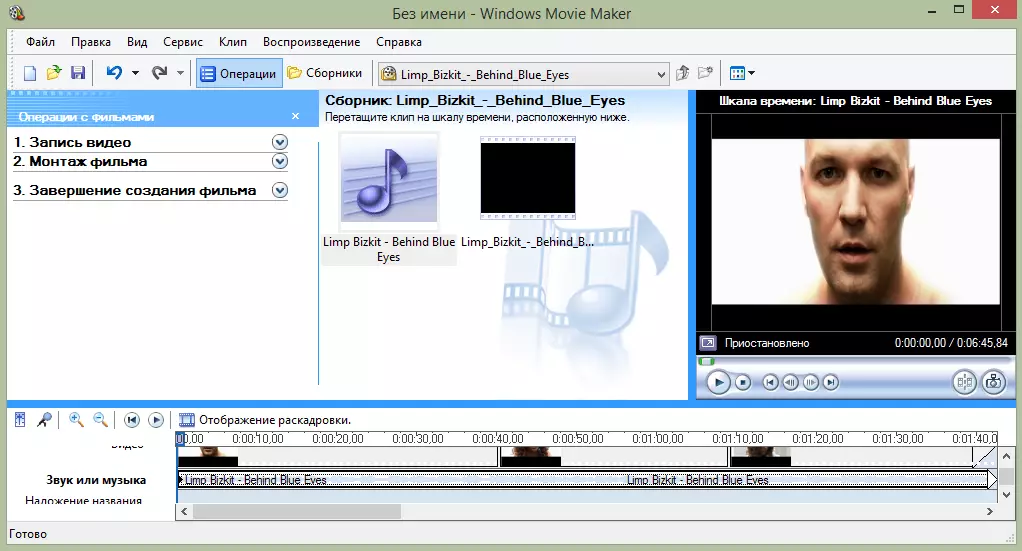
Trouwens, krekt as in fideo, kinne jo effekten opsmite en oplizze.
Hoe kinne jo titers tafoegje yn Windows Movie Maker
Jo kinne credits tafoegje oan jo fideoklip. Om dit te dwaan, fine de menu "Service", en selektearje dan "titel en titres". No moatte jo kieze wat en wêr krekt wolle jo pleatse. Bygelyks, titers oan 'e ein fan' e film. In lyts teken ferskynt dat jo kinne ynfolje en tafoegje oan 'e klip.
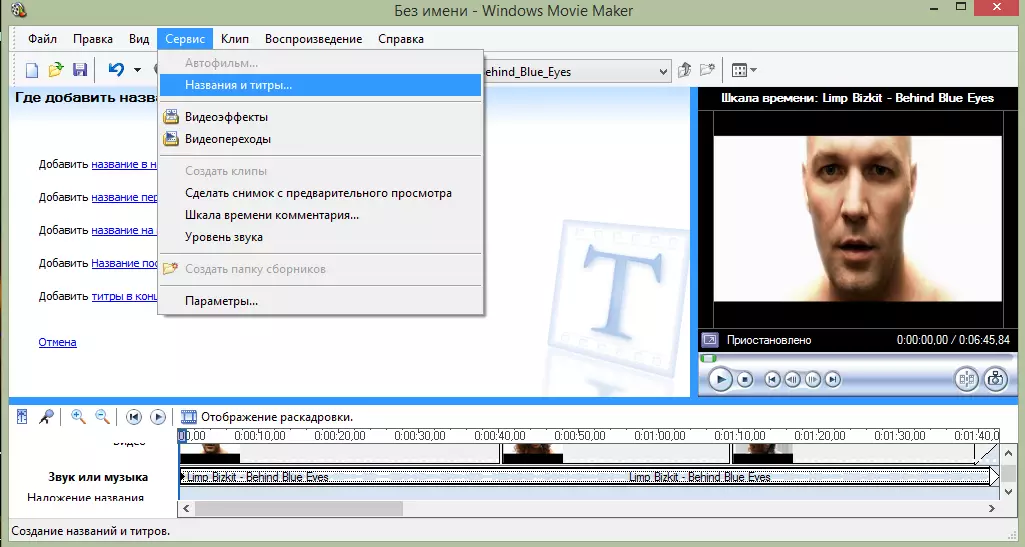
Hoe kinne jo fuotten hâlde fan fideo
Hiel faak moatte brûkers "it frame út 'e fideo" útlûke, it opslaan as in ôfbylding op' e kompjûter. Meitsje it yn filmmakker kin letterlik wêze yn in pear mominten.
- It hawwen fan 'e fideo yn filmmakker, mei in skúf brûke op in tiidline, ferpleatse it nei dat diel fan' e fideo, sadat jo krekt it frame wolle opslaan op it skerm.
- Om it frame te ferljochtsjen, yn it juste gebiet fan it programma-finster op 'e knop hjirûnder.
- De Windows Explorer sil ferskine op it skerm wêryn jo allinich bliuwe om de definitive map te opjaan foar de opsleine ôfbylding.
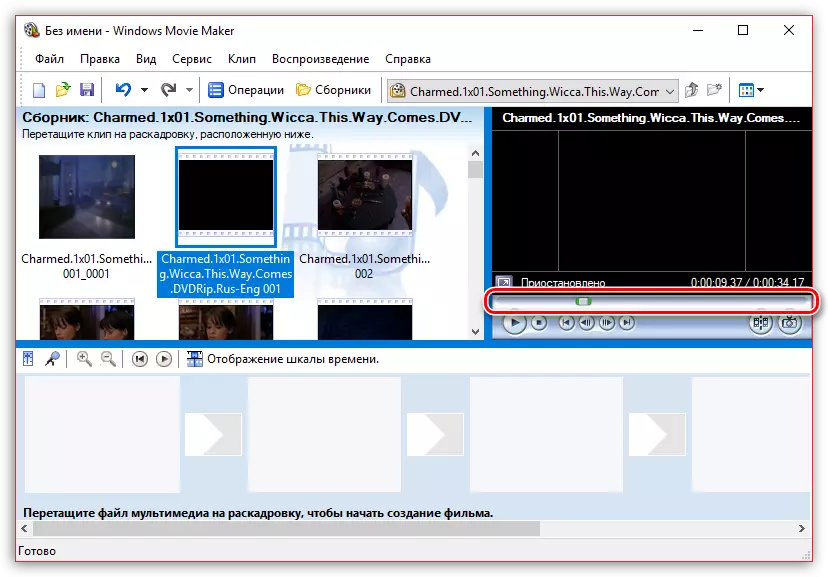
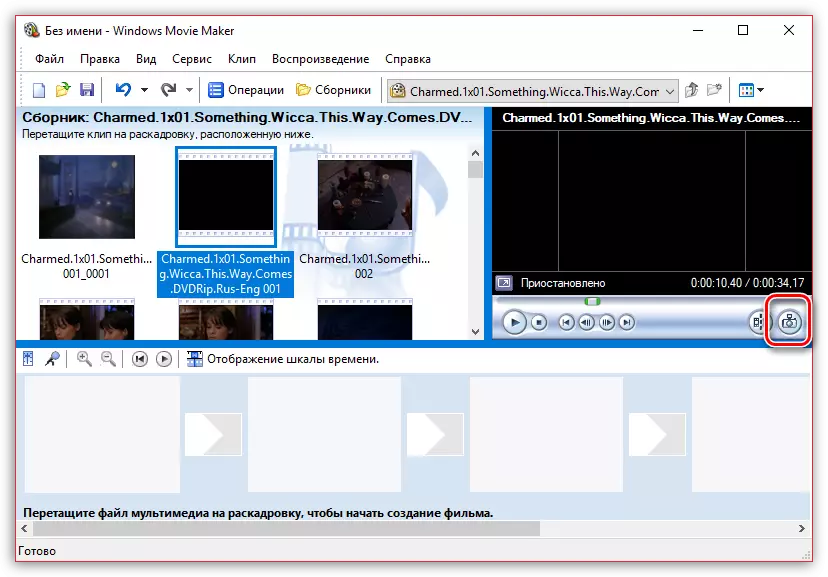
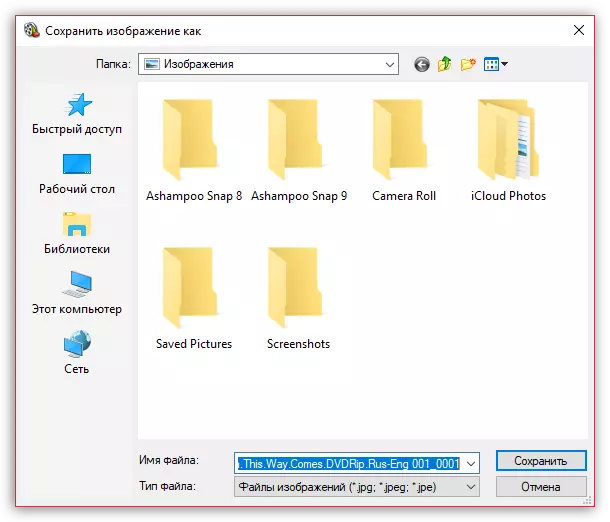
Hoe kinne jo it lûdvolumint ynstelle
As jo bygelyks bygelyks de fideo berchje mei opmerkingen, it folume fan 'e útfier Audio-spoar mei eftergrûnmuzyk soe wêze moatte, sadat it syn stim net blokkeart.
- Om dit te dwaan, klikje jo op 'e ûnderste linker gebiet, klikje jo op' e knop "Sound-nivo".
- In skaal sil wurde werjûn op it skerm troch de skúf te ferpleatsen, wêrtroch jo de oertrêding fan 'e fideo kinne of meitsje, ferpleatse de linker skúf), as de oerwicht fan apart lade as muzyk (de skúf moat wêze rjochts).
- Jo kinne nei in pear oare manier gean: markearje de fideo of lûd as lûd, it folume wêrtroch jo wolle konfigurearje, en dan oan 'e boppekant fan it finster, klikje op' e ljepblêd "Clip", en folgje de " Audio "Menu -" Volume ".
- In skaal sil wurde werjûn op it skerm, wêrmei't jo it folume fan it lûd kinne oanpasse.
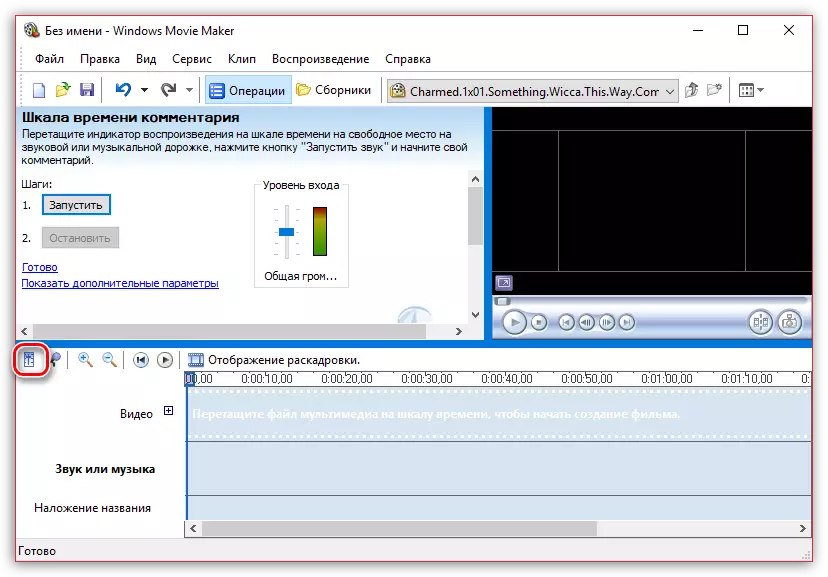
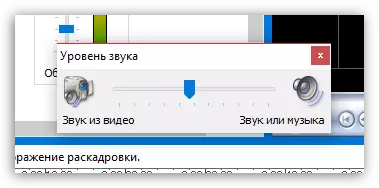
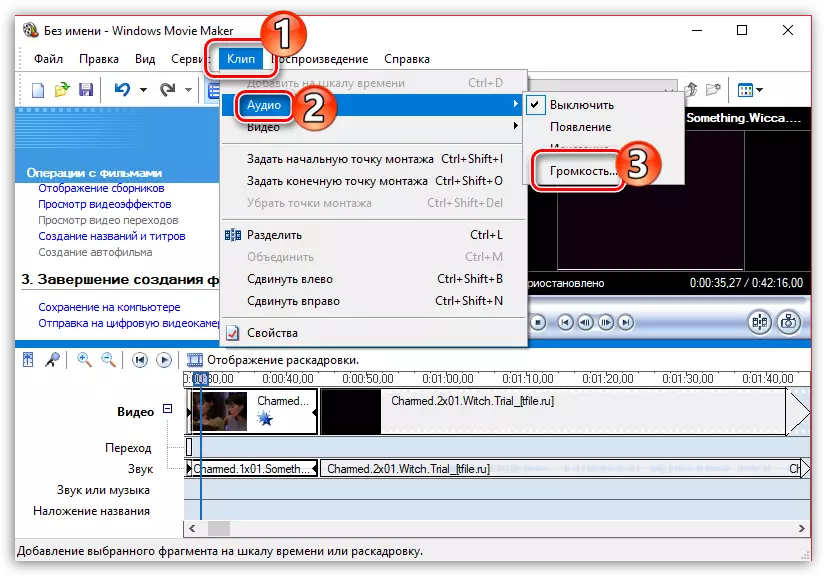
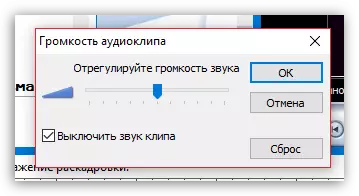
Hoe lijst ferskate aparte rollen te lijmjen
Stel dat jo in pear aparte fideo's hawwe op jo kompjûter, dy't moatte wurde ferbûn oan ien ferske.
- Laad in fideo dy't de earste sil wêze om mei in gluide fideo te gean, en slepe dan it dan mei de mûs yn 'e tiidline. Fideo sil konsolidearje.
- As it nedich is, opnij iepenje fan 'e ljepblêd "Operations", slepe de fideo nei de filmmakervideo, dy't de earste folgje sil. Troch it ta te foegjen oan it programma, sleep it op deselde manier nei de tiidline. Doch itselde mei alle rollen dy't jo moatte lijmje.
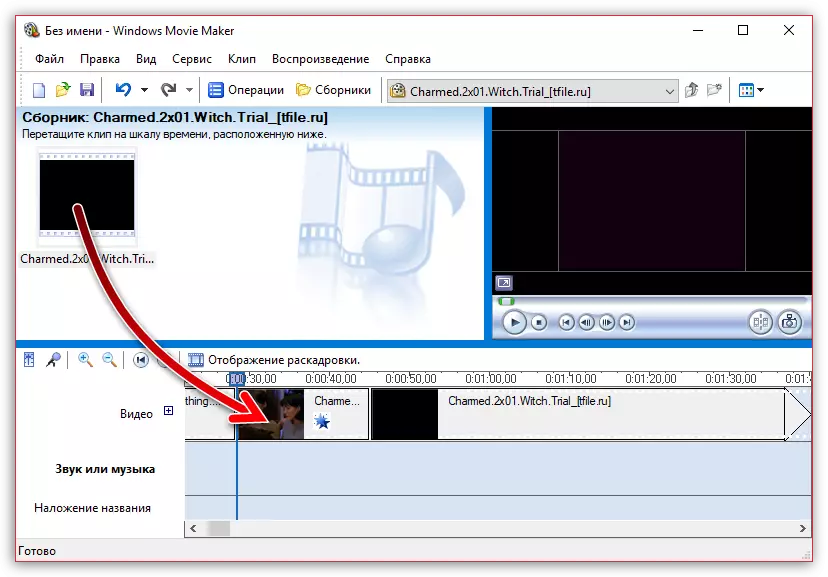
Hoe kinne jo oergongen tafoegje
As jo gjin oergong fan tapassing binne om fideo's te limeen, dan sil ien roller wurde ferfongen troch oaren skerp, dy't, jo sjogge, it sil wurde krûpen. Jo kinne it probleem oplosse troch tafoege te foegjen foar it begjin fan elke fideo-oergong.
- Iepenje de seksje "Operations" en deployearje it ljepblêd Montage-fideo. Selektearje "Video transysjes besjen".
- It skerm toant de list mei beskikbere transysjes. Geskikt fine, slepe it mei de mûs by it krúspunt tusken de twa rollen, en it sil it dêr reparearje.
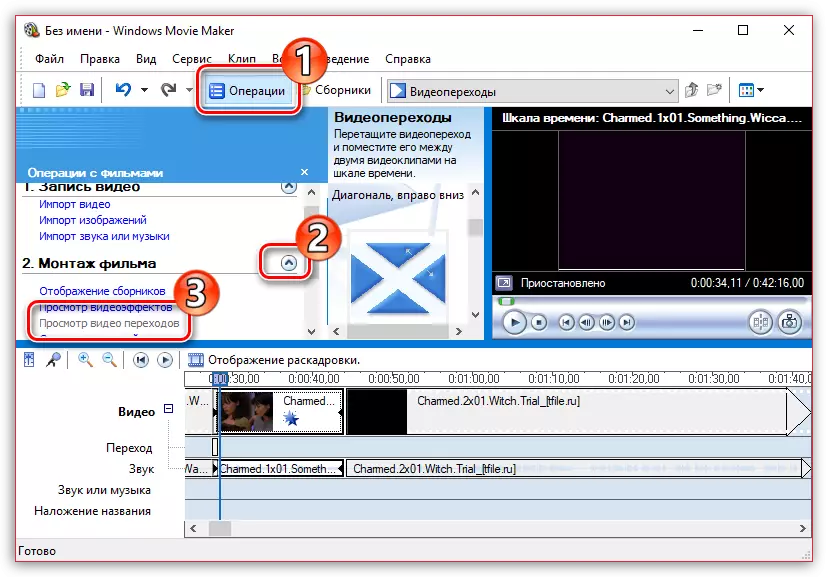
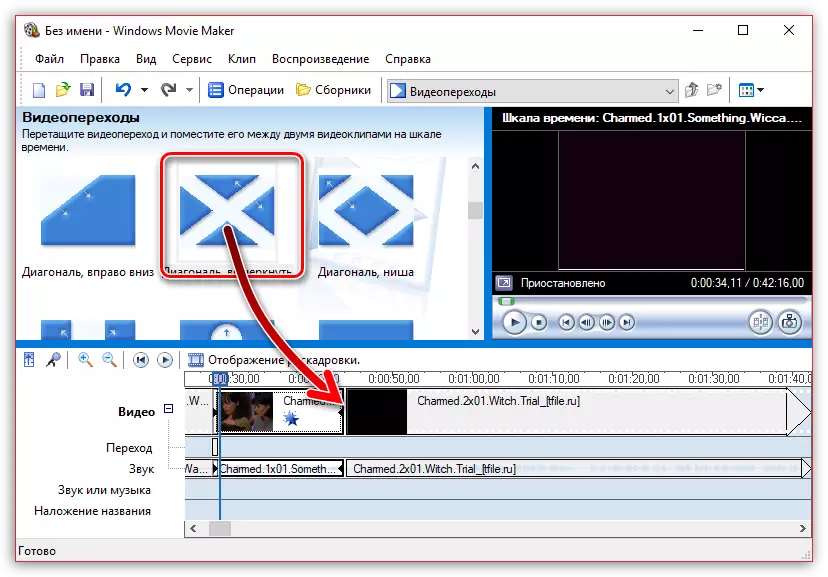
Hoe kinne jo glêde oergongen ynstelle tusken lûd
Op deselde manier as yn 'e fideo, it lûd nei't jo de standert wurde, wurdt troch in oar ferfongen. Sadat d'r net sa is, foar lûd kinne jo Smooth-yngong en AMENUSE oanfreegje.
Om dit te dwaan, markearje de rollen of lûdspoar troch ien mûskop op 'e tiidskaal, dan iepenje de ljepblêd "clip" oan' e seksje "clip", gean nei de "audio" en ien of fuortendaliks twa items selektearje: " uterlik "en" ferdwining ".
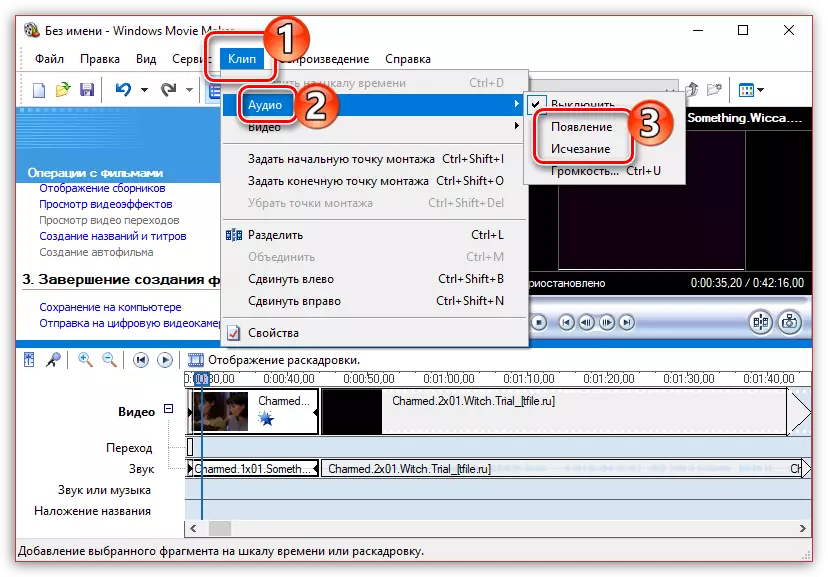
Hoe kinne jo fideo opslaan nei komputer
Uteinlik, einlings, it ynstallaasjeproses yn filmmakker, bliuwe jo it lêste poadium - Bewarje it resultaatresultaat oan 'e kompjûter.
- Om dit te dwaan, iepenje de seksje "operaasjes", deblêd ynbljochtsje en selektearje en selektearje "Besparje op jo kompjûter".
- It skerm ferdwûn de filmwizard wêryn jo in namme moatte opjaan foar jo roller en spesifisearje de map op 'e kompjûter wêr't it sil wurde opslein. Klikje op de knop "Folgjende".
- As nedich, ynstallearje kwaliteit foar fideo. Oan 'e ûnderkant fan it finster sille jo syn definitive grutte sjen. Selektearje de folgjende knop.
- It eksportproses sil begjinne, de doer fan dat sil ôfhingje fan 'e grutte fan' e roller - jo moatte gewoan wachtsje op 'e ein.
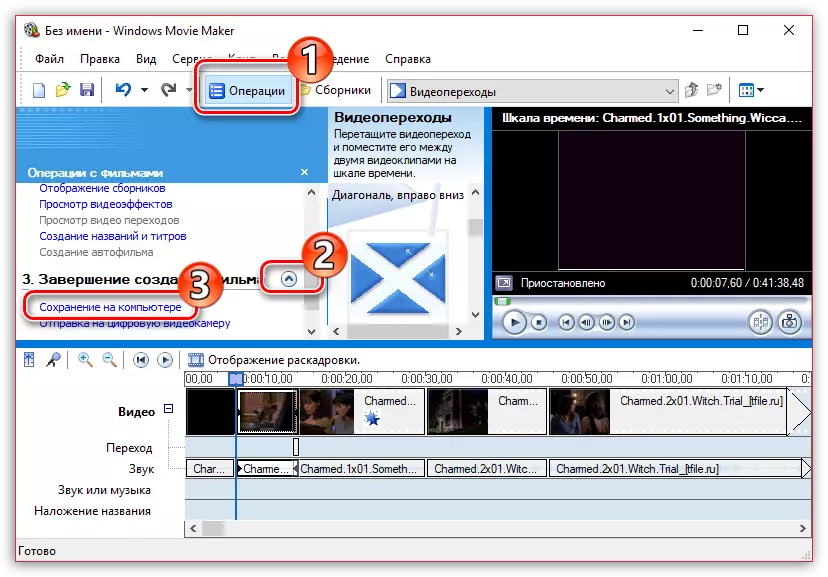
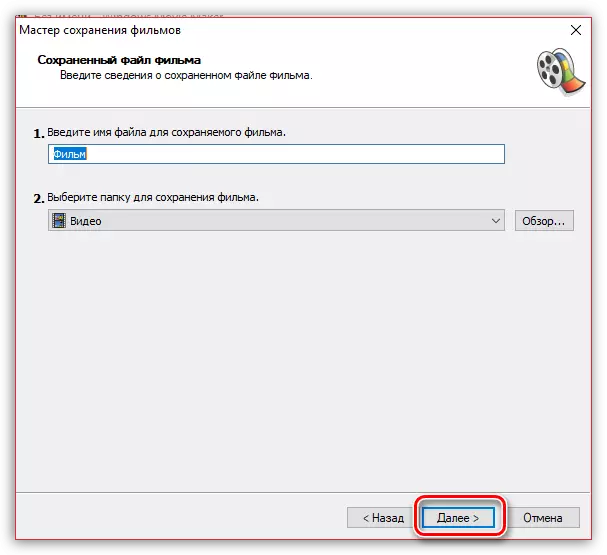
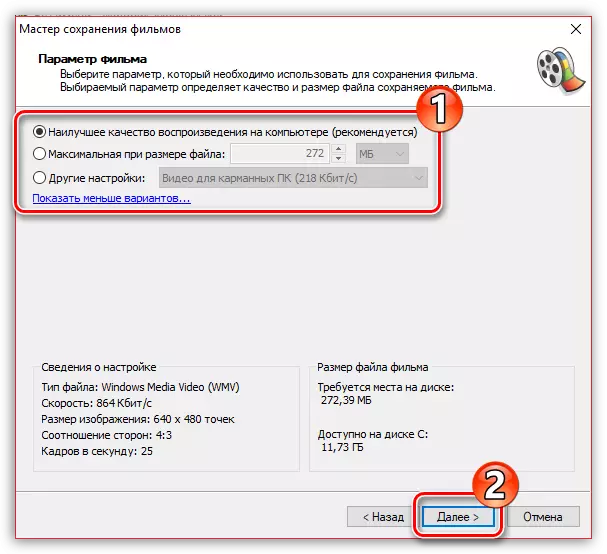
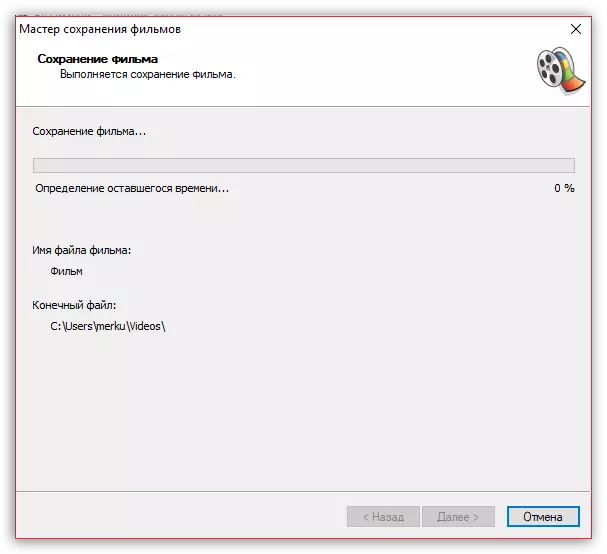
Wy hawwe de basisfunksjes fan it programma hifke dat jo genôch binne om de fideo te bewurkjen. Mar jo kinne trochgean mei it learen fan it programma en foldocht oan nije funksjes, sadat jo fideo echt heulendal en ynteressant is.
